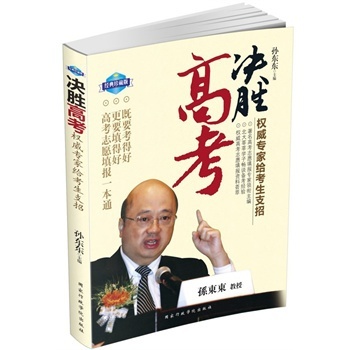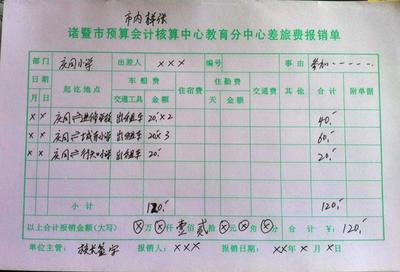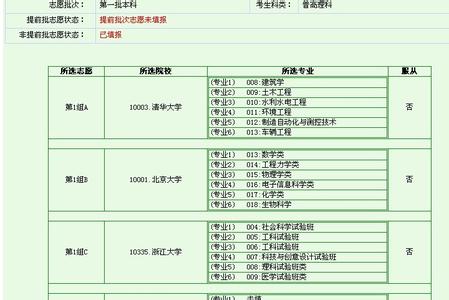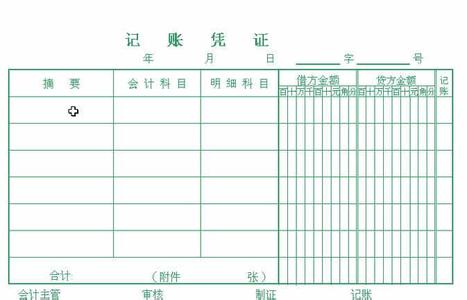在ps中,填充选区包括为选区填充前景色、为选区填充背景色,为选区填充图案。下面就来简单的介绍一下。
ps中怎么填充选区――工具/原料电脑
ps cs4软件
在网上随便找一张图片
ps中怎么填充选区――方法/步骤ps中怎么填充选区 1、
在网上找一张图片,并用ps cs4软件打开它。
ps中怎么填充选区 2、
在图片上用矩形选框工具创建一个矩形选区。
ps中怎么填充选区 3、
现在看一下ps的工具栏下方,可以看到当前前景色为红色,背景色为白色。
ps中怎么填充选区 4、
同时按下alt键+delete键,选区填充为前景色――红色。
ps中怎么填充选区_前景色填充
ps中怎么填充选区 5、
同时按下ctrl键+delete键,选区填充为背景景色――白色。
ps中怎么填充选区 6、
点击PS软件菜单栏中的“编辑”,在下拉菜单中选择“填充”。
ps中怎么填充选区 7、
在弹出的“填充”对话框中点击“使用”后面的黑色小三角,在下拉菜单中选择“图案”。

ps中怎么填充选区_前景色填充
ps中怎么填充选区 8、
然后,点击“自定图案”后面的黑色小三角,在下拉菜单中选择一种图案,然后点击“确定”。
ps中怎么填充选区 9、
好,现在回到图片上,会发现矩形选区内填充好了你选择的图案。
ps中怎么填充选区――注意事项如果在“填充对话框”中点击“自定义图案”后面的黑色小三角,会出现很多“岩石图案”,“自然图案”等可供选择。
图案也可以自定义。就是把自己喜欢的一副图片的全部或一部分定义为图案。
 爱华网
爱华网